Come inserire un segno di spunta in MS Word: tutto ciò che devi sapere
Inserisci un segno di spunta in Microsoft Word: una guida completa per l'inserimento di caratteri speciali nei tuoi documenti.
Ti sei mai chiesto come inserire un segno di spunta in Microsoft Word? Chi non l'ha fatto?! È certamente un grande mistero per molti, ma possiamo aiutarti ad andare a fondo.
In totale, ci sono 3 modi diversi per farlo, quindi li abbiamo esaminati individualmente. Dai un'occhiata qui sotto.
Guarda: Novità di Windows 10
Inserisci un segno di spunta - usando il comando simbolo
Questo metodo prevede l'utilizzo della scheda Inserisci nella barra degli strumenti di Microsoft Word e del carattere Wingdings.
È piuttosto semplice. Vai alla barra in alto e fai clic su Inserisci e quindi sul simbolo. Questo aprirà una finestra di dialogo aggiuntiva. Qui dovrai selezionare Wingdings come carattere da un menu a discesa. Questo farà apparire un intero carico di simboli: trova il segno di spunta e fai clic su di esso. Verrà quindi inserito nel tuo documento.
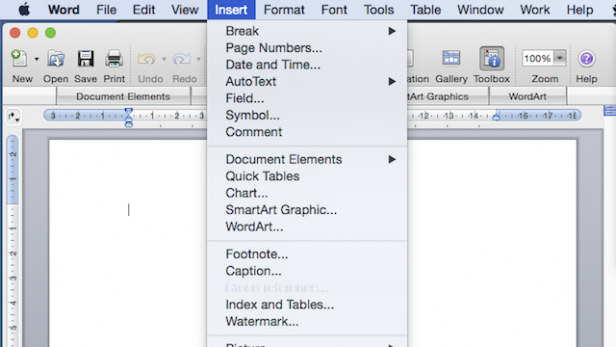
Relazionato: Recensione di Microsoft Surface Pro 4
Inserisci un segno di spunta in Microsoft Word - Usando il suo codice carattere
Puoi anche inserire un segno di spunta usando il suo codice carattere. Fondamentalmente, un codice carattere è una scorciatoia che ti consente di inserire simboli fintanto che conosci il codice specifico per ciascuno.
Prima di poter fare tutto ciò, dovrai cambiare di nuovo il carattere in Wingdings. Al termine, tieni premuto ALT e digita 0252 per inserire un segno di spunta.
È disponibile una selezione di diversi segni di spunta che puoi inserire, ecco i codici dei loro caratteri:

Vale la pena notare che questo funzionerà solo se utilizzi un tastierino numerico. Purtroppo, la barra dei numeri lungo la parte superiore di una tastiera non funziona.
Relazionato: Recensione di Xbox One S.
Inserisci un segno di spunta in Microsoft Word - Utilizzo della correzione automatica

Questo è un modo piuttosto ingegnoso per inserire un segno di spunta in un documento. Inoltre accelera notevolmente il processo. Fondamentalmente, segui i passaggi del metodo uno, quindi:
Inserisci> simbolo> cambia il carattere in Wingdings.
Dopo averlo fatto, seleziona il segno di spunta e fai clic su Correzione automatica. Questo aprirà una finestra di dialogo aggiuntiva. Nella barra denominata "sostituisci con" scrivi la parola che desideri sostituire automaticamente con un segno di spunta. Ora, ogni volta che digiti quella parola, Microsoft Word inserirà automaticamente il simbolo, facendoti risparmiare tempo prezioso.
Relazionato: Miglior tablet 2016 - 12 dei migliori che puoi acquistare
Guarda: Xbox One S vs Xbox One
Il video VI è già stato generato per questa pagina.
Altri suggerimenti e trucchi di Microsoft Word che vuoi sapere? Fateci sapere nei commenti qui sotto.

